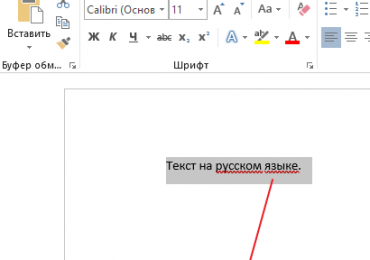Любой опытный геймер знает, что проблемы с любимым развлечением могут начаться еще на стадии инсталляции. Следовательно, чтобы добраться непосредственно до запуска, необходимо уметь их решать.
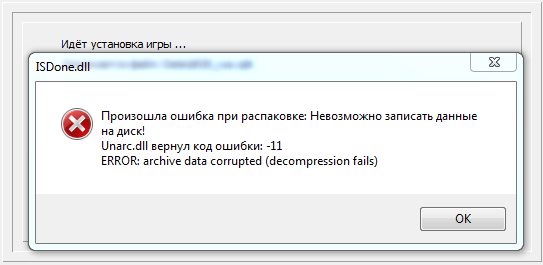
Например, что делать, если возникла ошибка 11 при установке игры?
Инструкция, решающая данную проблему
Если юзер выполнил скачивание инсталляционного пакета через торрент и у него на экране возникла ошибка при распаковке Unarc dll 11, то первое, что рекомендуется сделать, попытаться найти альтернативные источники для скачивания. Желательно – от других репакеров. Вполне вероятно, что именно сборщик такого архива что-то сделал не так и это привело к возникновению подобной ситуации.
Еще одно возможное решение, если возникает сообщение «Unarc dll вернул код ошибки 11», заключается в том, чтобы временно деактивировать работу установленного антивирусника. Такое ПО очень часто обращает внимание на интегрированные в файлы кряки, принимает их за вирус и начинает осуществлять блокировку.
В большинстве случаев два выше предложенных решения способны дать положительный результат. Но иногда бывает так, что получить таким образом ответ на вопрос – как исправить код ошибки 11 – не получается.
Что делать? В такой ситуации рекомендуется следующее:
- Убедиться, что в разделе жесткого диска, куда планируется выполнить инсталляцию игровых файлов, достаточно свободного места для этого.
- Удостовериться, что в системе установлены специальные программы разархиваторы. Наиболее популярными из них являются winrar, 7-zip и так далее. Их очень легко найти в Интернете и перенести на винчестер – дел на пять минут.
- Исключить из названий папок, куда планируется установка игрового ПО, символы русского языка – это для многих приложений является настоящей проблемой.
- Проверить операционную систему с помощью хороших антивирусных программ на наличие заражений.
В 99 случаев из 100 к этому моменту неприятный сбой должен уже устраниться. Но иногда этого не происходит.
Тогда рекомендуется перейти к последнему этапу возможных действий:
- Одновременно нажать «Win» и «R». В окошке – «cmd». Использовать в строке команду sfc /scannow.
- После завершение операции затребовать выполнение еще одного приказа – DISM /Online /Cleanup-Image /RestoreHealth.
Подождать окончания обеих процедур, перезапустить компьютер, попытаться возобновить инсталляционный процесс. Если все равно ничего не выходит, то, к сожалению, придется отказаться от запуска именно этой игры. Или – ожидать момента, когда разработчики исправят проблему со своей стороны, если к ним будут поступать много жалоб на аналогичную ситуацию.